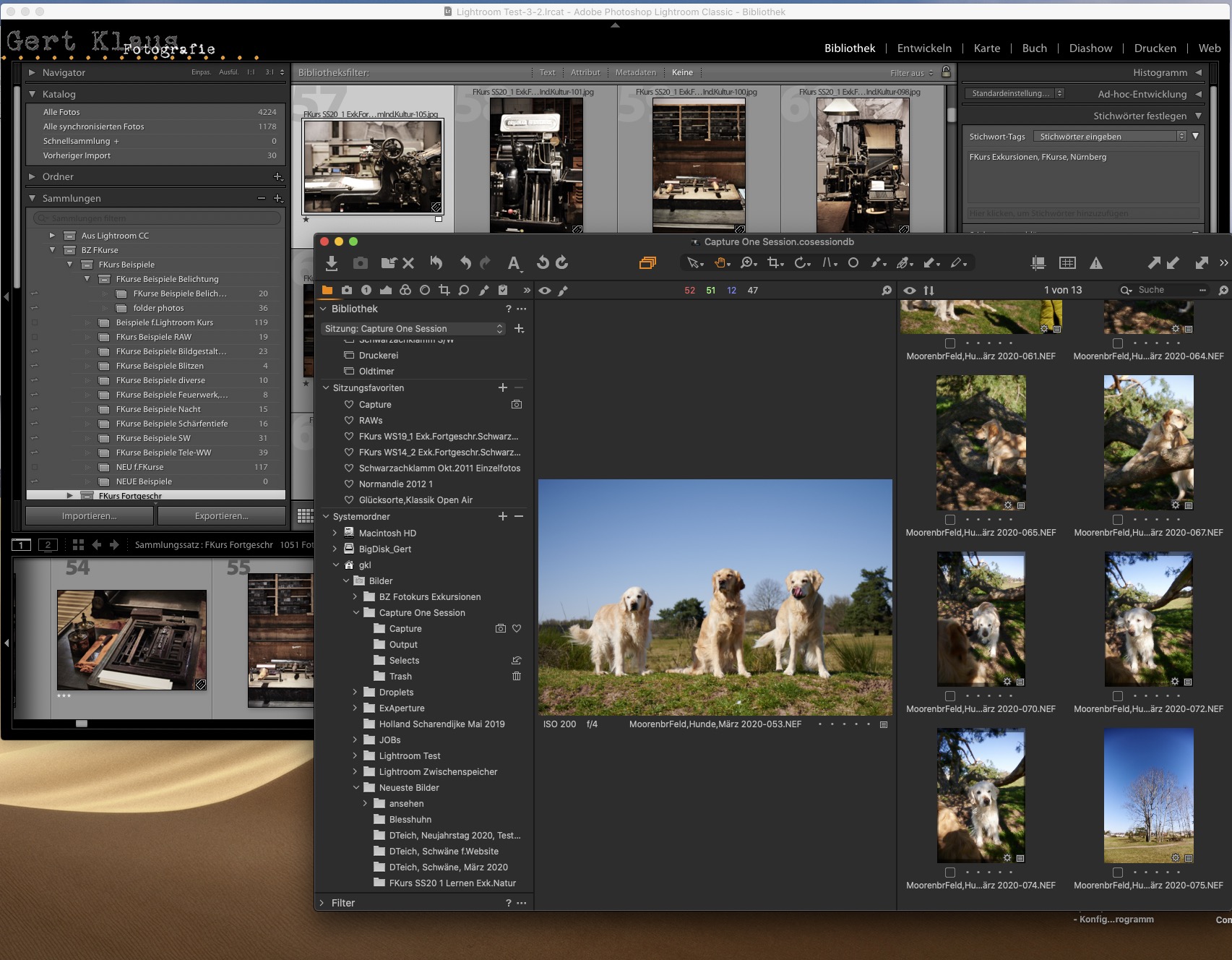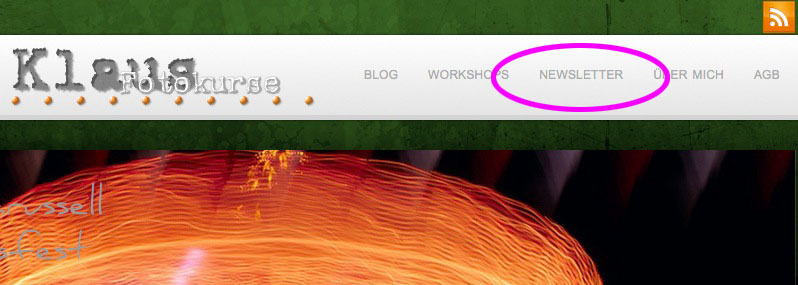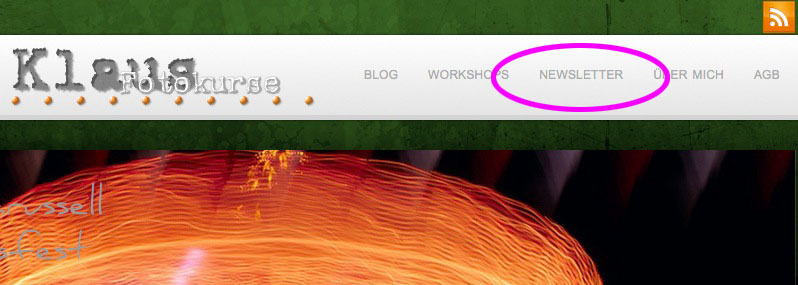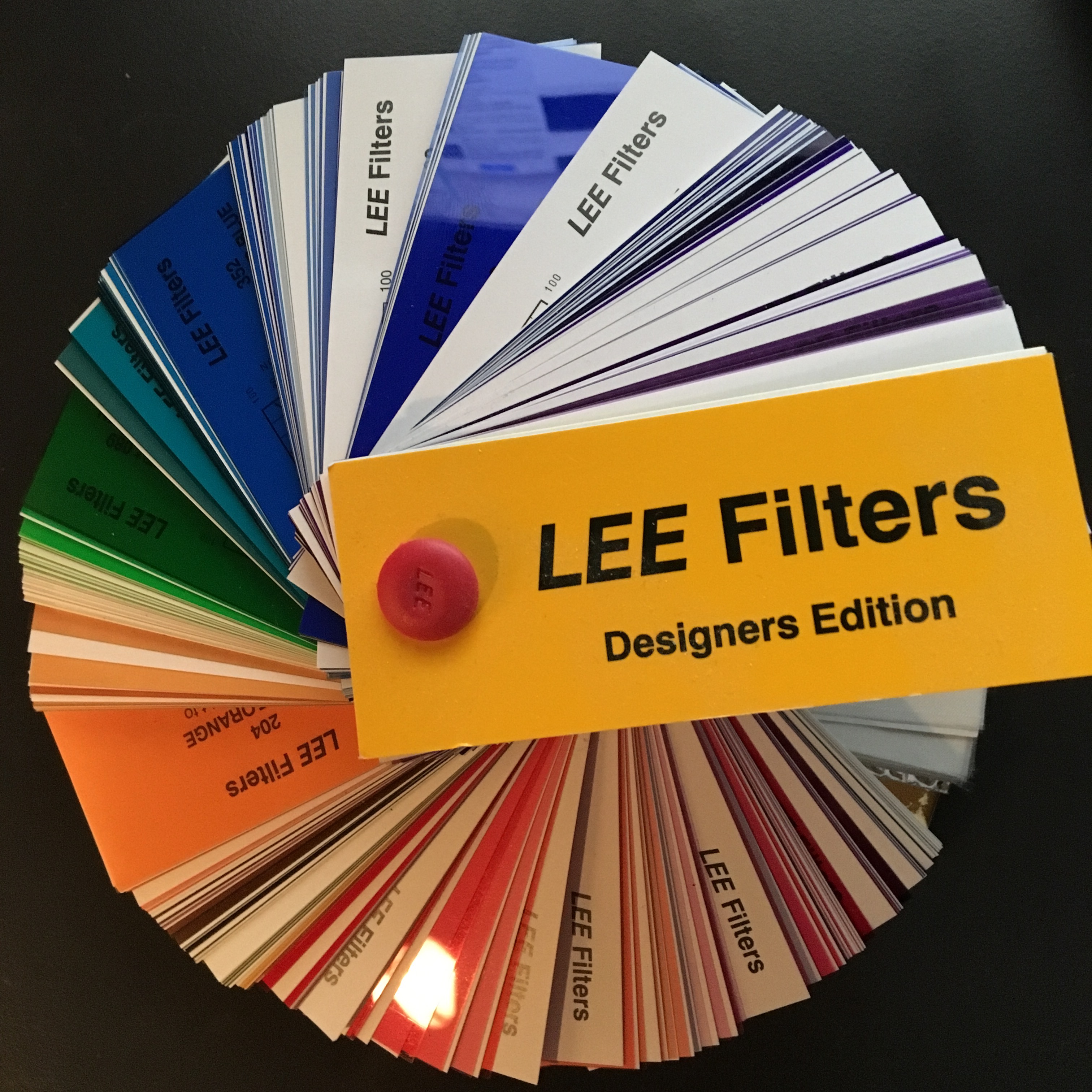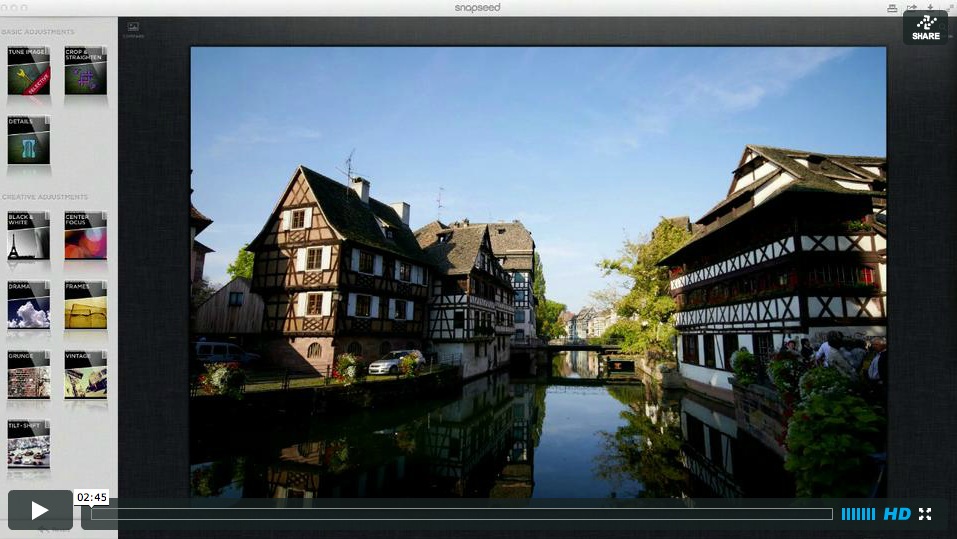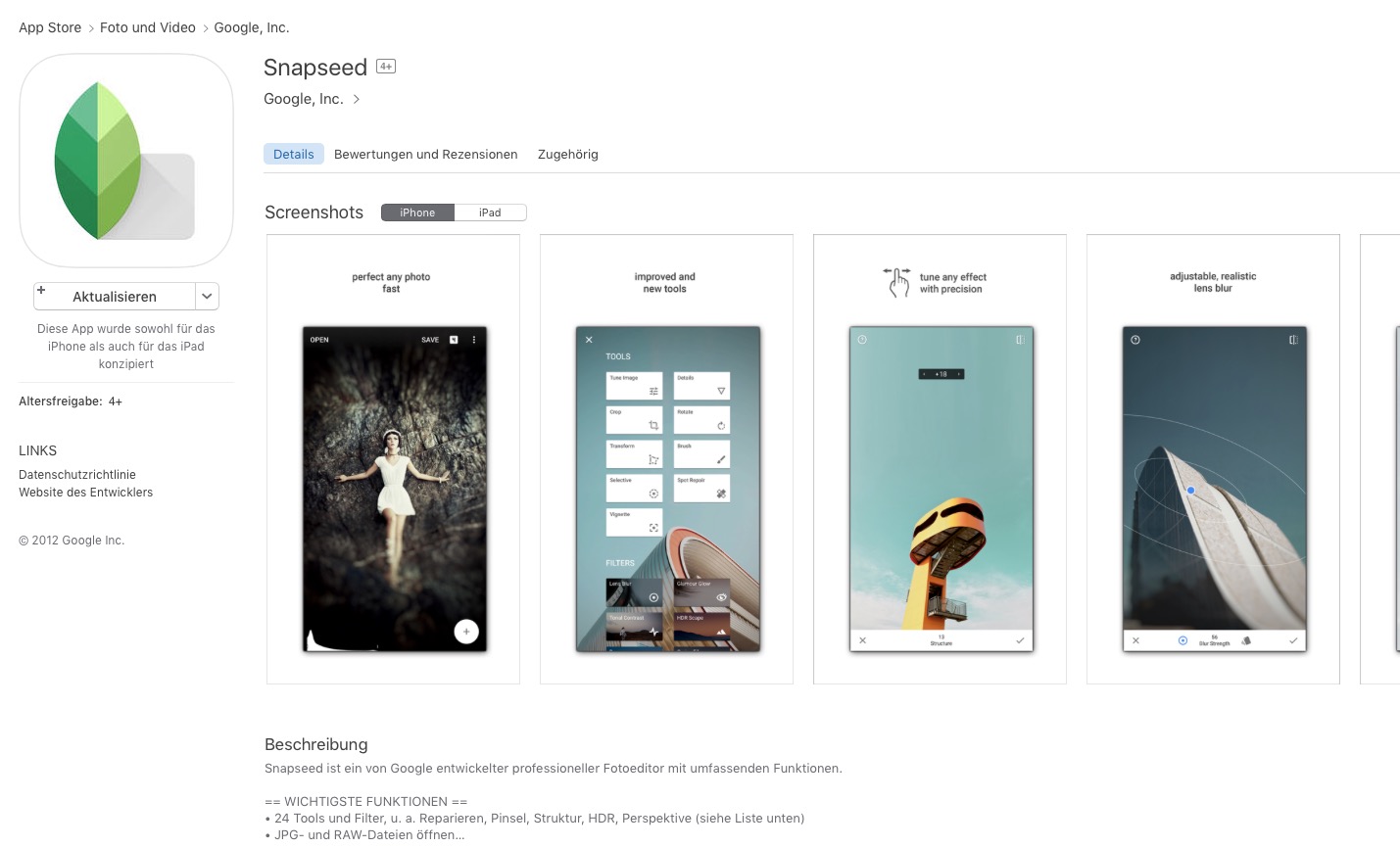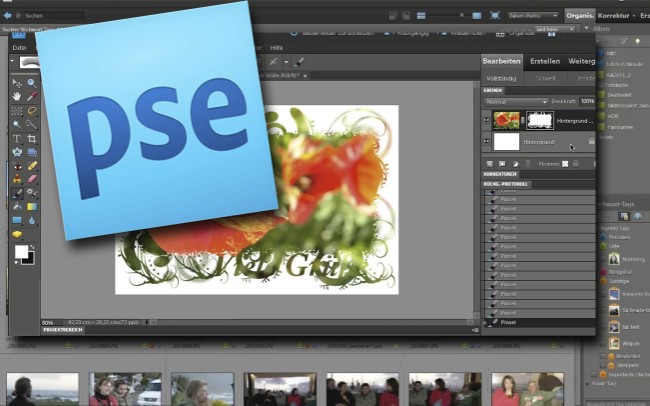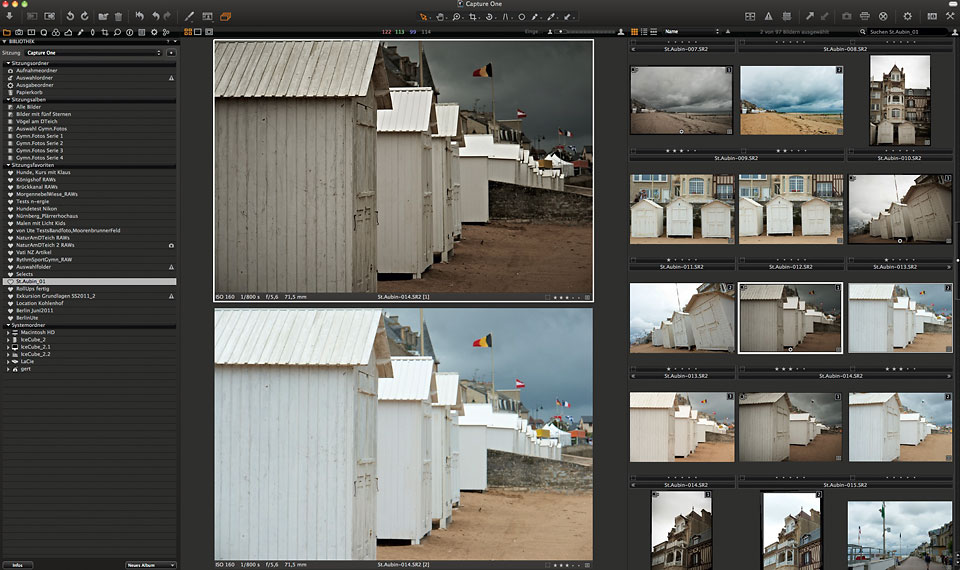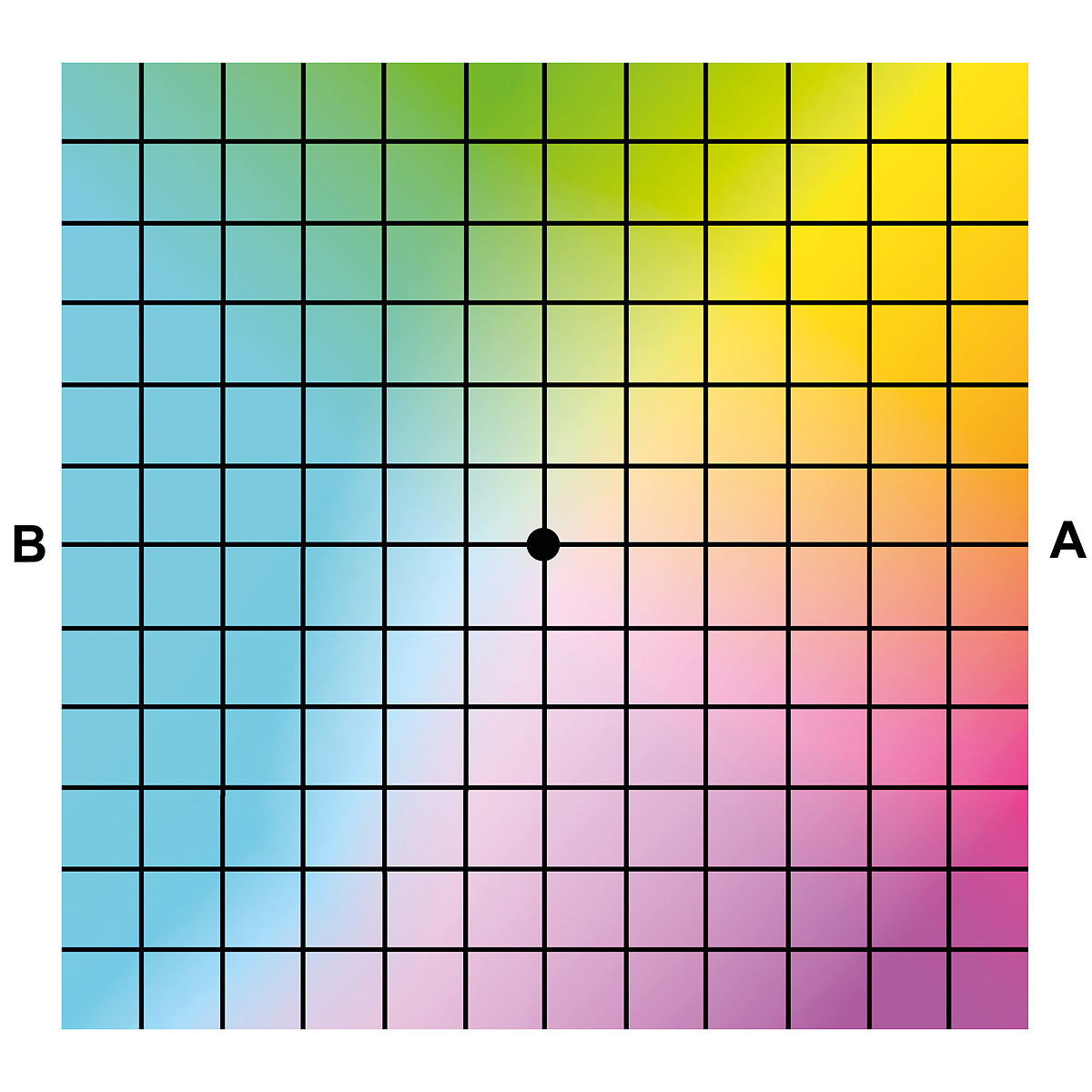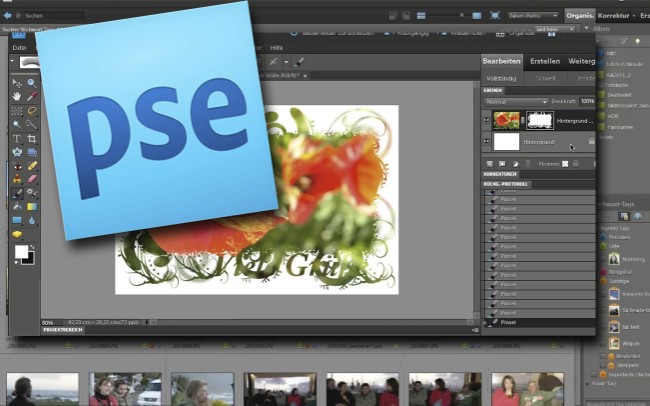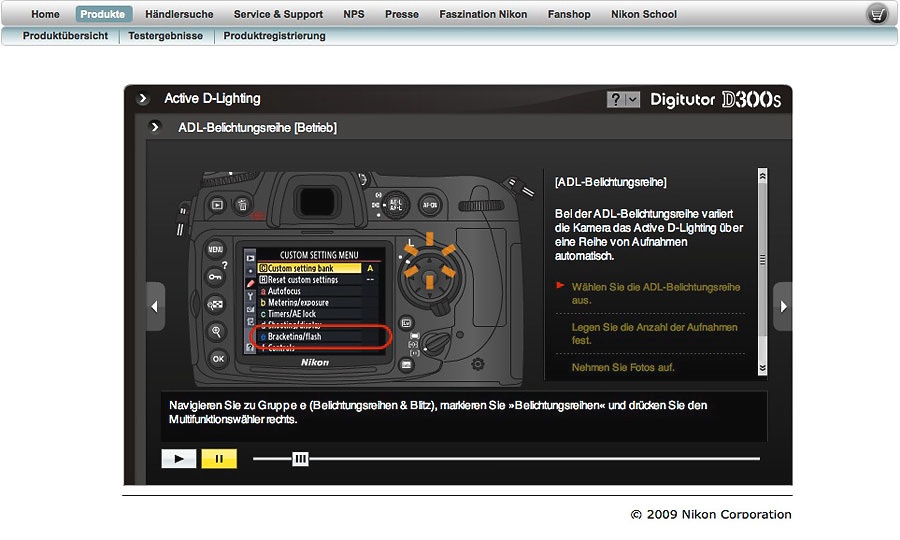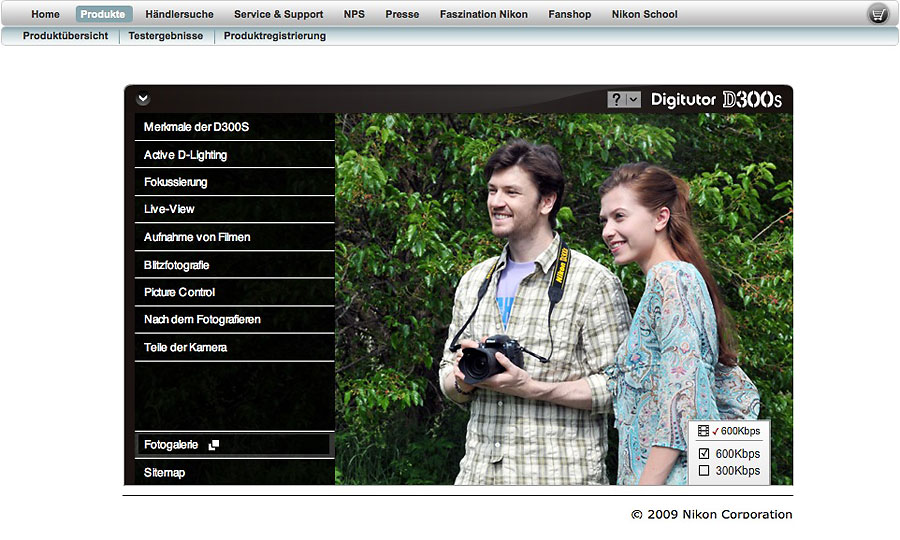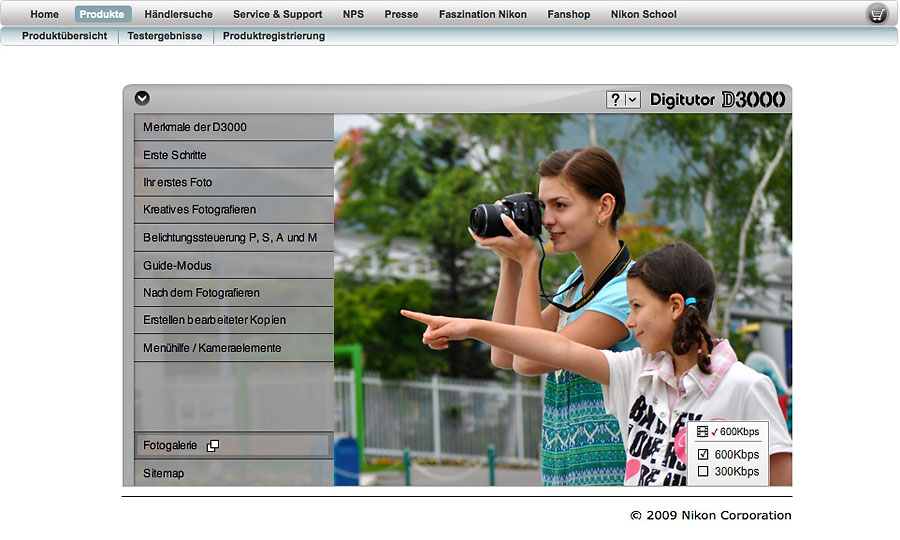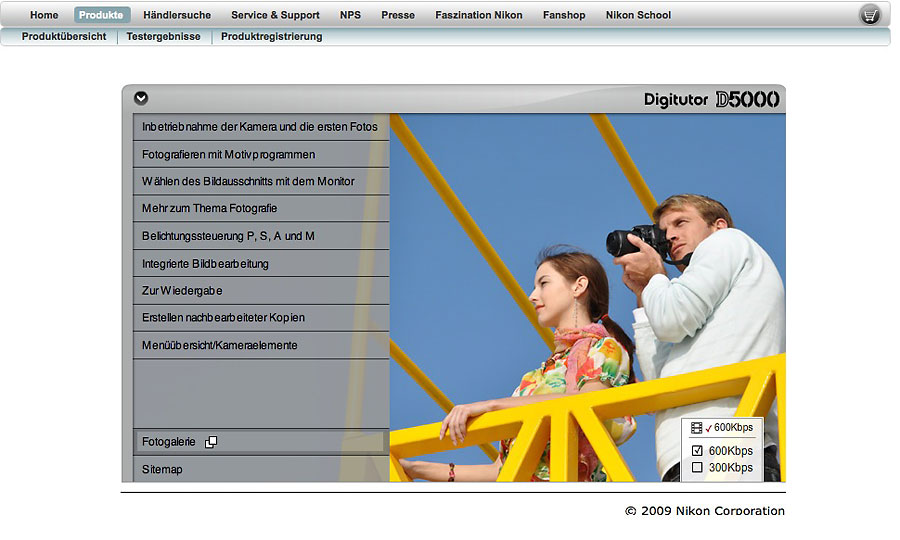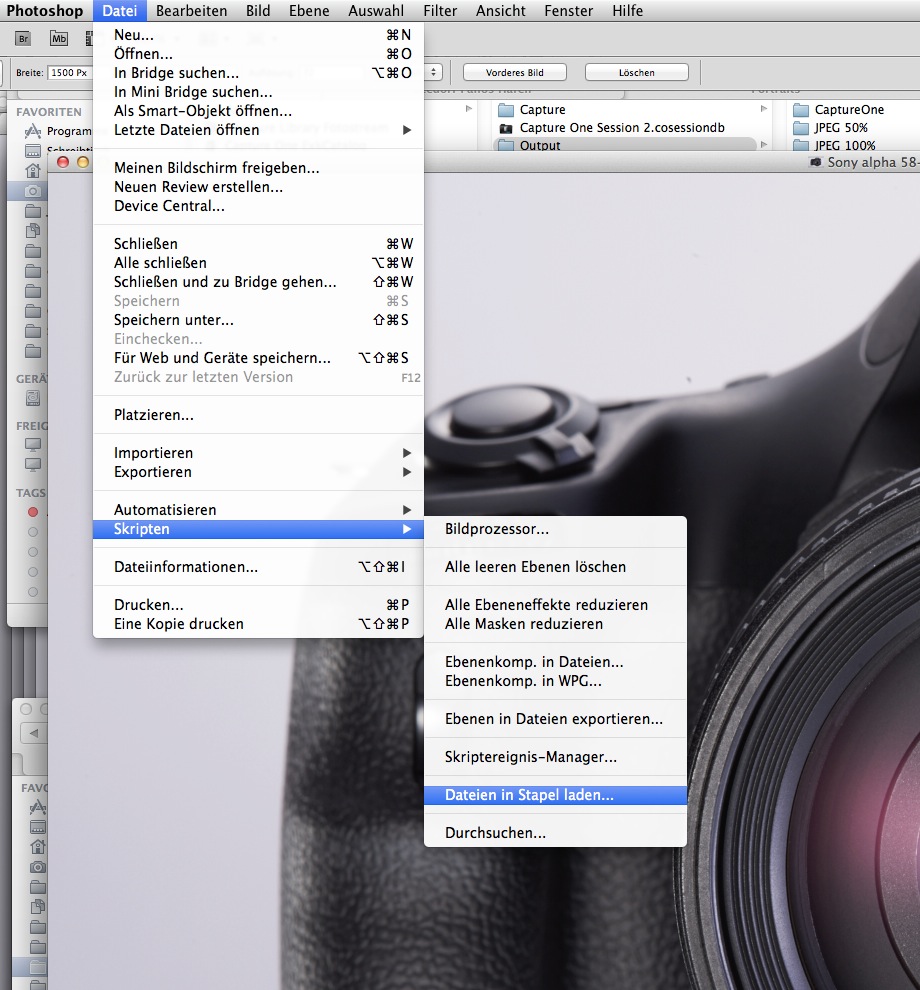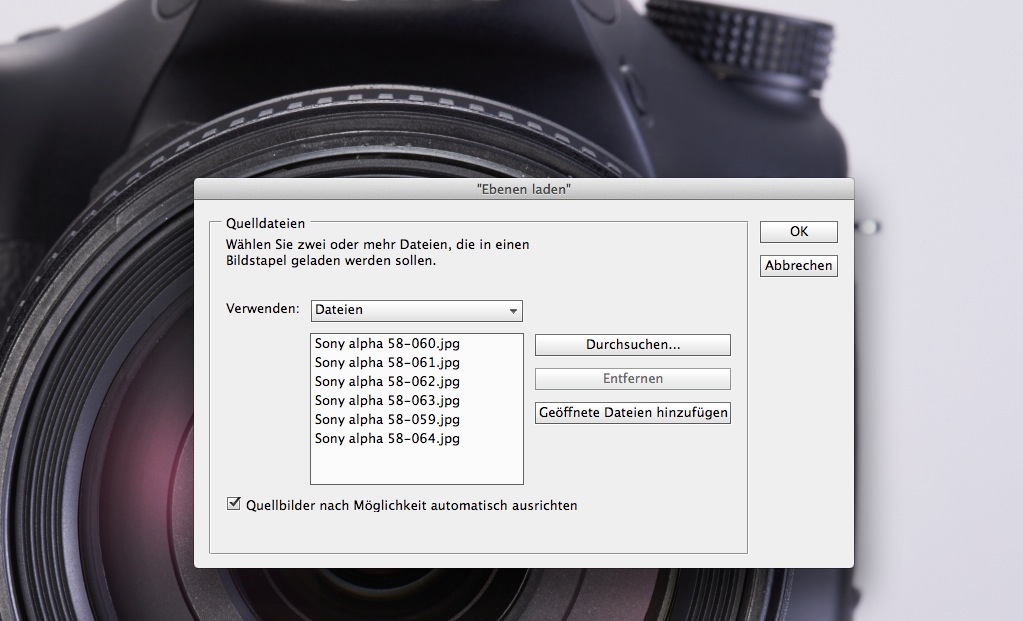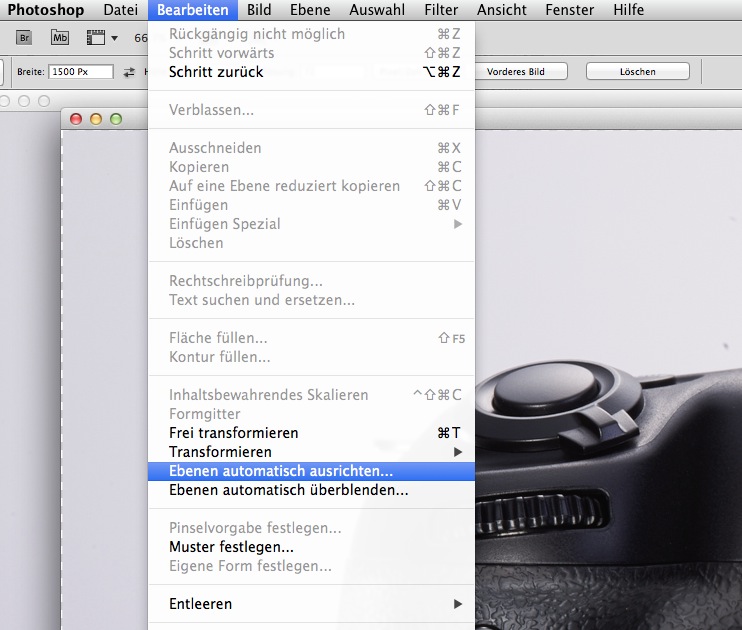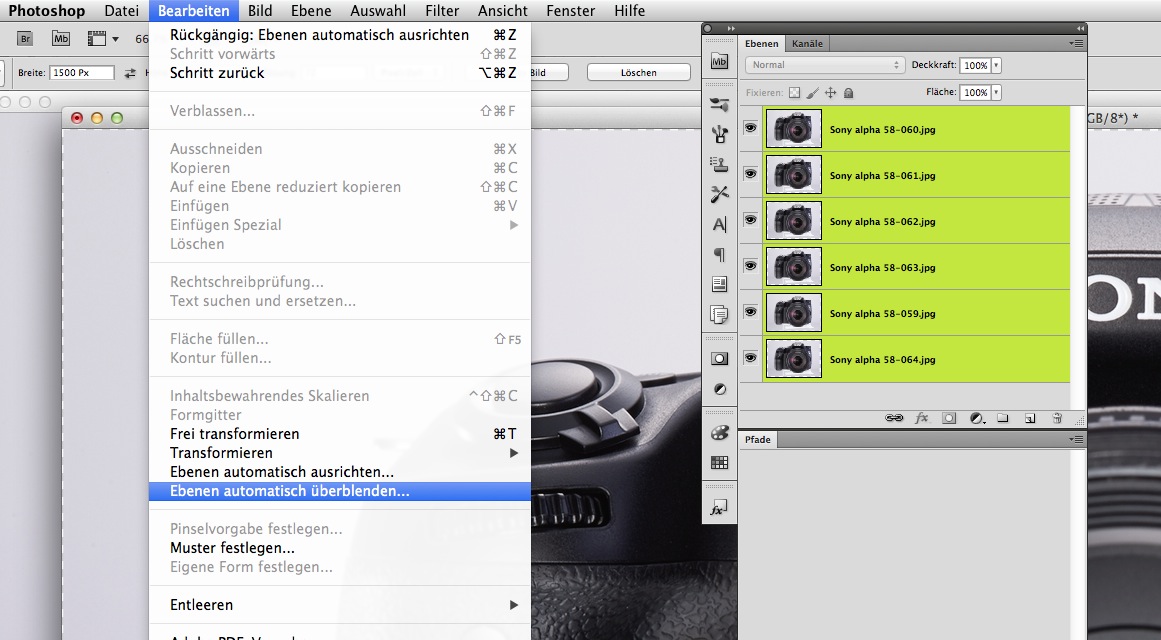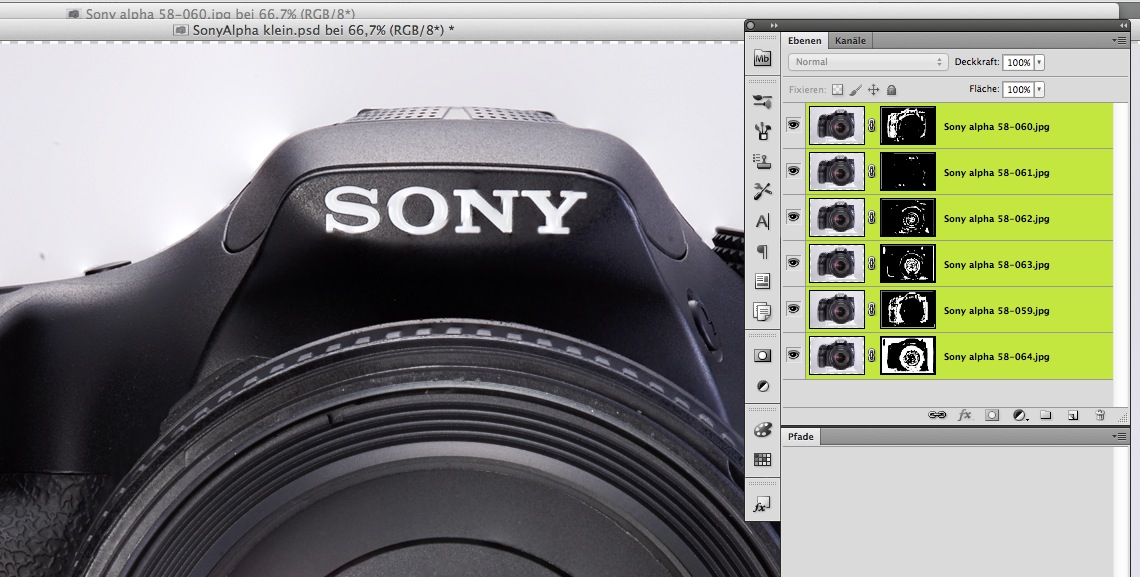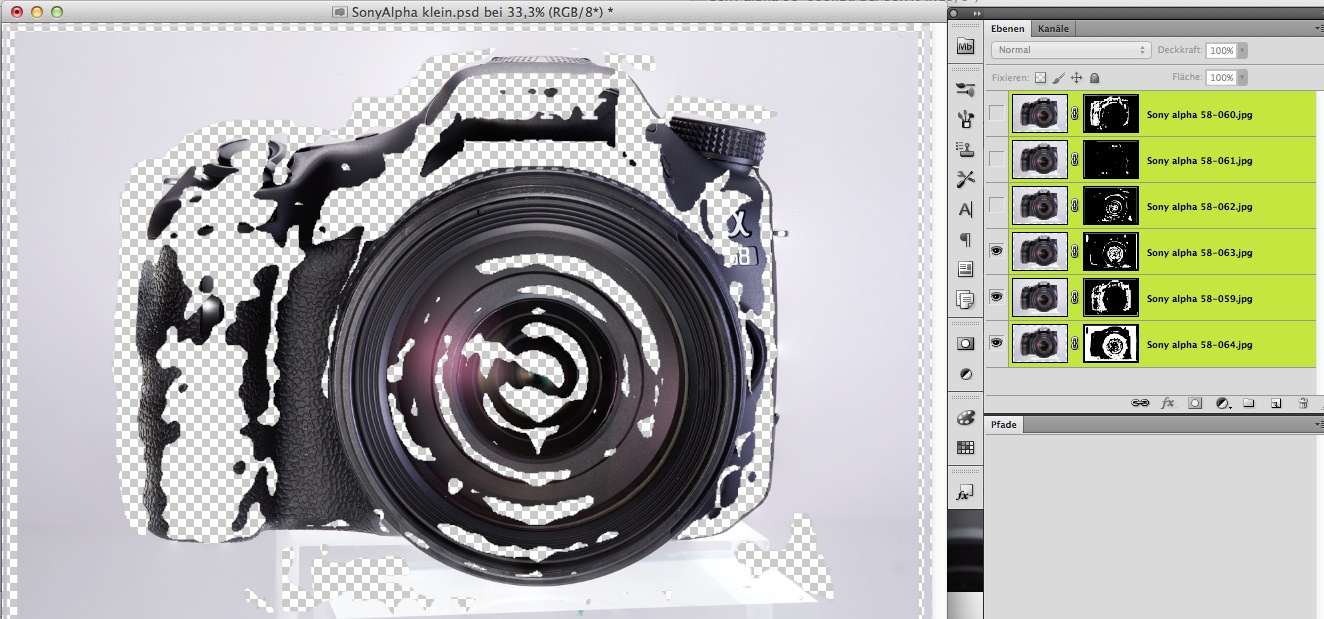[ess_grid alias="masonry_grid_garfield"][/ess_grid]Also doch Lightroom?
Bisher war ich überzeugter User von „Capture One.“ Prinzipiell bin ich das auch immer noch. Allerdings nunmehr mit Einschränkungen.
Denn seit einiger Zeit unterstützt Apple nicht mehr das Programm „Aperture“, mit dem ich unter anderem Bilder in meinen Fotokursen präsentiere und in dem ich mein Haupt-Bildarchiv führe bzw. geführt habe.
Also musste eine Alternative her. Kein Problem, denn auch in „Capture One“ kann man Bildkataloge erstellen und Fotos prima archivieren. Dachte ich . . .
Also exportierte ich in mühevoller Kleinarbeit mein Archiv, das ich dummerweise in den „Aperture“-Katalog verschoben hatte. Über 300 Gigabyte an Fotos, mit Schlagworten und intelligenten Ordnern einigermaßen strukuriert – um es dann in „Capture One Catalogues“ zu importieren. Was schon verdächtig lange brauchte. Und ich rede nicht von Stunden, sondern Tagen . . . !
Als ich dachte, es wäre vollbracht, musste ich feststellen, dass auch das Durchsuchen des Archivs sehr lange, viel zu lange dauerte!
Eine saubere Neuinstallation bzw. Aktualisierung des Betriebssystems brachte kaum Besserung, und die Supportanfrage bei „Capture One“ keinen Aufschluß.
Meine anschließenden Recherche in den Foren auf der „Capture One“-Website brachte viel später zutage, was sich schon abgezeichnet hatte:
Ich war nicht der einzige mit dem Problem und es schien, als wäre das ein allgemeines Problem der Software und nicht meines!
Was ist die Alternative?
Also musste ich nun überlegen, was eine Alternative darstellt. Da ich ein „Adobe Photoshop“- Abo zusammen mit „Lightroom“ habe, war die Wahl eigentlich naheliegend. Überdies muss ich mich sowieso mit Lightroom beschäftigen, denn ich habe ja am BZ Kurse zu der Software zu halten. Also importiere ich meine Dateien nun in „Lightroom“, mit leichtem Unbehagen, denn das Abo Modell gefällt mir natürlich auch nicht besonders, und Lightroom ist immer noch nicht meine Lieblingssoftware – ich finde es immer noch unübersichtlich und ein wenig umständlich.
Aber es ist schnell und findet auch bei tausenden von Fotos die, nach denen man sucht. Klar, es gäbe auch bei Lightroom vieles zu verbessern:
Schön wäre eine Suchfunktion nach nicht verlinkten Fotos – oder nach doppelten Fotos, nicht nach doppelten Namen, sondern nach den gleichen Fotos. Das geht! Natürlich! Als Bild-Datenbank ist „Lightroom“ meiner Ansicht nach also nicht recht ernst zu nehmen. Obwohl man wirklich viele Möglichkeiten der Archivierung hat.
Also fahre ich jetzt zweigleisig: In aller Regel korrigiere/bearbeite ich meine „RAW“-Dateien in „Capture One“ und fotgrafiere auch „tethered“ (mit Kamera am Kabel) über „Capture One“ direkt auf den Rechner. Das soll zwar mit Lightroom gehen, funktioniert aber mit „Capture One“ schnell und reibungslos. Zudem kann man auch mit den „Sessions“ in „Capture One“ hervorragend Bilder archivieren, sie bleiben einfach auf der Festplatte an Ort und Stelle und „Capture One“ bietet einen Überblick darüber.
Fotos zum Archivieren, für Kurse als Beispiele oder zum Transfer auf´s iPad laufen über Lighroom.
Jedenfalls, solange es keine „all in one“ Alternative gibt.